word2010示例文档(文字版)
- 格式:docx
- 大小:30.88 KB
- 文档页数:5

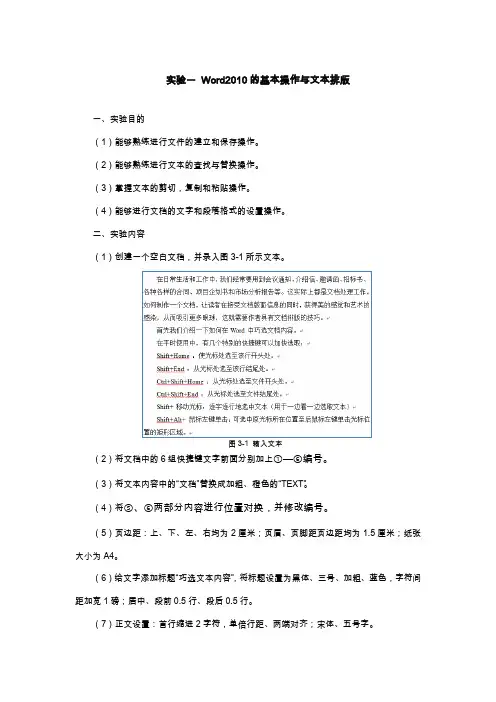
实验一Word2010的基本操作与文本排版一、实验目的(1)能够熟练进行文件的建立和保存操作。
(2)能够熟练进行文本的査找与替换操作。
(3)掌握文本的剪切,复制和粘贴操作。
(4)能够进行文档的文字和段落格式的设置操作。
二、实验内容(1)创建一个空白文档,并录入图3-1所示文本。
图3-1 输入文本(2)将文档中的6组快捷键文字前面分别加上①—⑥编号。
(3)将文本内容中的“文档”替换成加粗、橙色的“TEXT”。
(4)将⑤、⑥两部分内容进行位置对换,并修改编号。
(5)页边距:上、下、左、右均为2厘米;页眉、页脚距页边距均为1.5厘米;纸张大小为A4。
(6)给文字添加标题“巧选文本内容”,将标题设置为黑体、三号、加粗、蓝色,字符间距加宽1磅;居中、段前0.5行、段后0.5行。
(7)正文设置:首行缩进2字符,单倍行距、两端对齐;宋体、五号字。
(8)设置分栏:将①—⑥内容分成两栏,有分隔线,栏宽相等,栏间距2字符。
(9)页眉页脚:插入页眉为“巧选文本内容”,页脚为系统日期,字体均为楷体、5号、居中。
最终效果如图3-2所示。
(10)将此文档以文件名“实验一.docx”保存。
图3-2 实验一最终效果三、实验步骤(1)创建一个空白文档,并录入图3-1所示文本。
操作步骤:①单击“开始”/“程序”/“Microsoft Office”/“Microsoft Word 2010”菜单,启动Word2010应用程序,自动创建一个空白文档。
②切换输入法后在Word文本编辑区录入题目所要求的文本,另起一段时按回车键。
(2)将文档中的6组快捷键文字前面分别加上①—⑥编号。
操作步骤:①“插入”选项卡——“符号”组——“符号”按钮下拉列表中的“其它符号”,打开符号对话框,如图3-3所示。
图3-3 符号对话框②选择字体为“普通文本”,子集为“带括号的字母数字”类型下的①—⑥编号。
(3)将文本内容中的“文档”替换成加粗、橙色的“TEXT”。
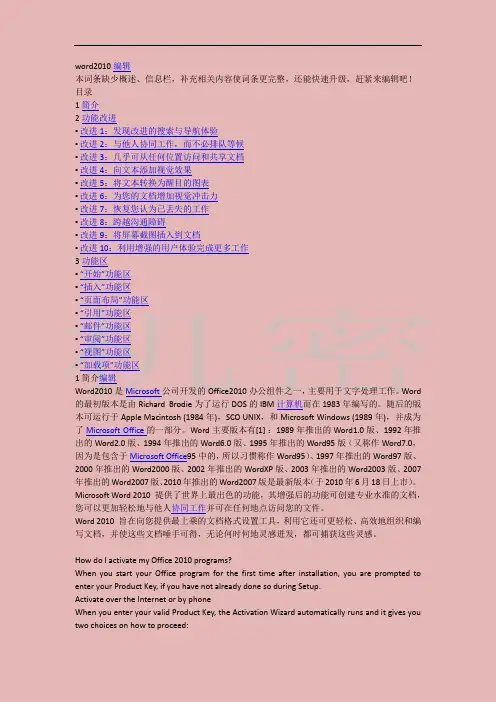
word2010编辑本词条缺少概述、信息栏,补充相关内容使词条更完整,还能快速升级,赶紧来编辑吧!目录1简介2功能改进▪改进1:发现改进的搜索与导航体验▪改进2:与他人协同工作,而不必排队等候▪改进3:几乎可从任何位置访问和共享文档▪改进4:向文本添加视觉效果▪改进5:将文本转换为醒目的图表▪改进6:为您的文档增加视觉冲击力▪改进7:恢复您认为已丢失的工作▪改进8:跨越沟通障碍▪改进9:将屏幕截图插入到文档▪改进10:利用增强的用户体验完成更多工作3功能区▪“开始”功能区▪“插入”功能区▪“页面布局”功能区▪“引用”功能区▪“邮件”功能区▪“审阅”功能区▪“视图”功能区▪“加载项”功能区1简介编辑Word2010是Microsoft公司开发的Office2010办公组件之一,主要用于文字处理工作。
Word 的最初版本是由Richard Brodie为了运行DOS的IBM计算机而在1983年编写的。
随后的版本可运行于Apple Macintosh (1984年),SCO UNIX,和Microsoft Windows (1989年),并成为了Microsoft Office的一部分。
Word主要版本有[1] :1989年推出的Word1.0版、1992年推出的Word2.0版、1994年推出的Word6.0版、1995年推出的Word95版(又称作Word7.0,因为是包含于Microsoft Office95中的,所以习惯称作Word95)、1997年推出的Word97版、2000年推出的Word2000版、2002年推出的WordXP版、2003年推出的Word2003版、2007年推出的Word2007版、2010年推出的Word2007版是最新版本(于2010年6月18日上市)。
Microsoft Word 2010 提供了世界上最出色的功能,其增强后的功能可创建专业水准的文档,您可以更加轻松地与他人协同工作并可在任何地点访问您的文件。
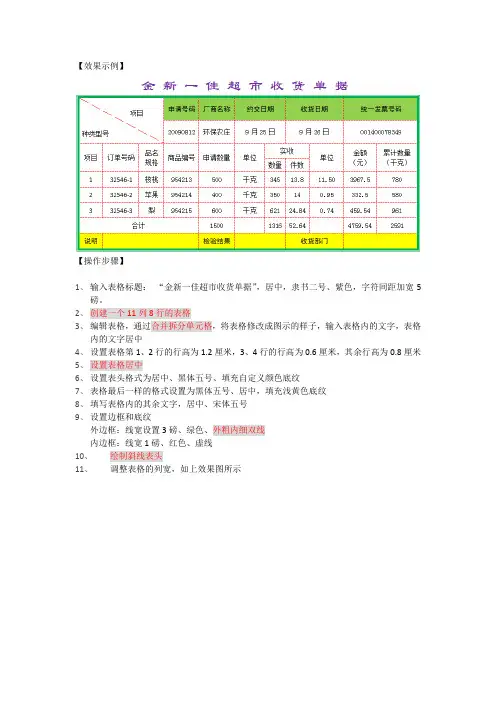
【效果示例】
【操作步骤】
1、输入表格标题:“金新一佳超市收货单据”,居中,隶书二号、紫色,字符间距加宽5
磅。
2、创建一个11列8行的表格
3、编辑表格,通过合并拆分单元格,将表格修改成图示的样子,输入表格内的文字,表格
内的文字居中
4、设置表格第1、2行的行高为1.2厘米,3、4行的行高为0.6厘米,其余行高为0.8厘米
5、设置表格居中
6、设置表头格式为居中、黑体五号、填充自定义颜色底纹
7、表格最后一样的格式设置为黑体五号、居中,填充浅黄色底纹
8、填写表格内的其余文字,居中、宋体五号
9、设置边框和底纹
外边框:线宽设置3磅、绿色、外粗内细双线
内边框:线宽1磅、红色、虚线
10、绘制斜线表头
11、调整表格的列宽,如上效果图所示。
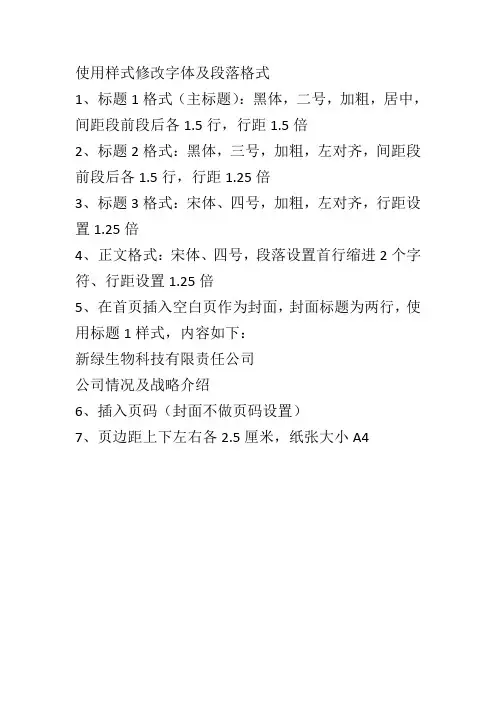
使用样式修改字体及段落格式1、标题1格式(主标题):黑体,二号,加粗,居中,间距段前段后各1.5行,行距1.5倍2、标题2格式:黑体,三号,加粗,左对齐,间距段前段后各1.5行,行距1.25倍3、标题3格式:宋体、四号,加粗,左对齐,行距设置1.25倍4、正文格式:宋体、四号,段落设置首行缩进2个字符、行距设置1.25倍5、在首页插入空白页作为封面,封面标题为两行,使用标题1样式,内容如下:新绿生物科技有限责任公司公司情况及战略介绍6、插入页码(封面不做页码设置)7、页边距上下左右各2.5厘米,纸张大小A4素材新绿生物科技有限责任公司一、公司简介1.1 公司名称:英文:New-grean中文:新绿生物科技有限责任公司1.2企业愿景:用科技创造绿色,用绿色引领未来1.3企业宗旨:我们其实只是一群绝对的“环保偏执狂”而已,彼此互称同志的工作在一起,为顾客创造绿色和绿色。
希望透过新技术的开发、新产品的营销,新理念的提出,满足顾客们的绿色环保愿望。
公司业务新绿科技有限公司是一家以环保绿色理念为出发点,以绿色科技为驱动力,以为社会创造更多绿色产品为目标的股份制公司。
目前下属的新绿生物肥料有限公司则是以土壤、矿石、农业废弃物(猪粪、菜粕、秸秆等)为原料,采用最新微生物发酵专利技术,专业研制、生产、销售能有效提高土壤肥力的微生物肥料。
公司拟选址于南京市江宁科技开发区,占地面积约10.5亩,计划总投资300万元。
公司投资运营后,计划于两年内将形成年产4万吨的生产规模,具有较好的经济、社会、环境效益。
公司与南京某高校建立“产学研”合作平台,以雄厚技术创建市场深度认同的驰名生态品牌。
三、公司组织公司组织:公司上设董事会及总经理,下设产品研发部、产品运营部,市场营销部、市场销售部以及财务管理部,每个部门下都分设有人力资源部。
目标以后在营销部下设立公关部。
产品研发部主要负责新技术的发掘,新产品的研发;产品运营部主要负责产品的生产管理与产品的订单处理与产品运输。
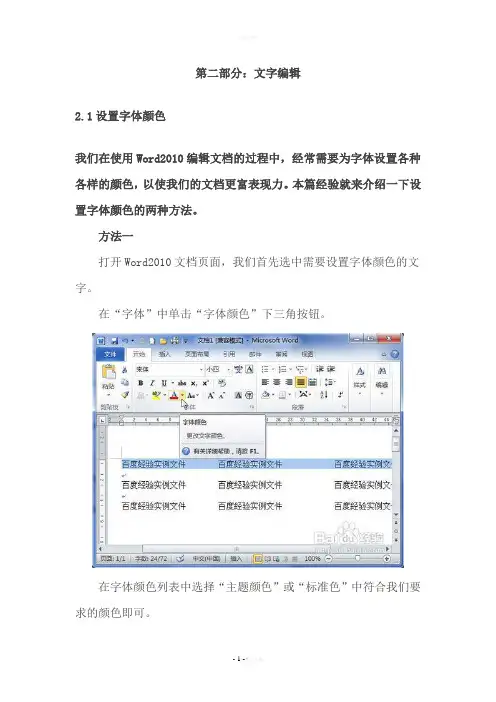
第二部分:文字编辑2.1设置字体颜色我们在使用Word2010编辑文档的过程中,经常需要为字体设置各种各样的颜色,以使我们的文档更富表现力。
本篇经验就来介绍一下设置字体颜色的两种方法。
方法一打开Word2010文档页面,我们首先选中需要设置字体颜色的文字。
在“字体”中单击“字体颜色”下三角按钮。
在字体颜色列表中选择“主题颜色”或“标准色”中符合我们要求的颜色即可。
为了设置更加丰富的字体颜色,我们还可以选择“其他颜色”命令。
在“颜色”对话框中会显示更多的颜色,我们可以选择一种颜色,并单击“确定”按钮为选中的文字设置颜色。
方法二打开Word2010文档页面,首先选中需要设置字体颜色的文字。
然后在“字体”中单击“显示‘字体’对话框”按钮。
接着在“字体”对话框中单击“字体颜色”下三角按钮,在列表中选择符合我们要求的字体颜色,并单击“确定”按钮。
2.2更改文字字体和大小今天小编为大家介绍一下word2010中怎么更改文字字体和大小,下面一起来看看具体的操作方法吧。
首先选中想要更改的文字,点击“字体”中的“字号”下拉菜单,这时我们可以进行字号的选择,如下图所示。
而我们可以在“字体”中的“字体样式”下拉菜单中选择你想要的字体样式。
2.3艺术字Office中的艺术字(英文名称为WordArt)结合了文本和图形的特点,能够使文本具有图形的某些属性,如设置旋转、三维、映像等效果,在Word、Excel、PowerPoint等Office组件中都可以使用艺术字功能。
用户可以在Word2010文档中插入艺术字,操作步骤如下所述:第1步,打开Word2010文档窗口,将插入点光标移动到准备插入艺术字的位置。
在“插入”功能区中,单击“文本”分组中的“艺术字”按钮,并在打开的艺术字预设样式面板中选择合适的艺术字样式,如图1所示。
图1 选择艺术字样式第2步,打开艺术字文字编辑框,直接输入艺术字文本即可。
用户可以对输入的艺术字分别设置字体和字号,如图2所示。
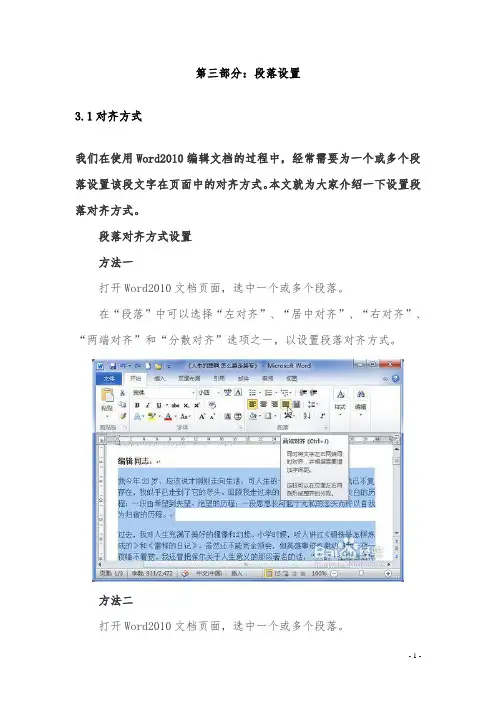
第三部分:段落设置3.1对齐方式我们在使用Word2010编辑文档的过程中,经常需要为一个或多个段落设置该段文字在页面中的对齐方式。
本文就为大家介绍一下设置段落对齐方式。
段落对齐方式设置方法一打开Word2010文档页面,选中一个或多个段落。
在“段落”中可以选择“左对齐”、“居中对齐”、“右对齐”、“两端对齐”和“分散对齐”选项之一,以设置段落对齐方式。
方法二打开Word2010文档页面,选中一个或多个段落。
在“段落”中单击“显示‘段落’对话框”按钮。
在“段落”对话框中单击“对齐方式”下三角按钮,在列表中选择符合我们实际需求的段落对齐方式,并单击“确定”按钮使设置生效。
3.2段落缩进核心提示:在Word 2010中,我们可以设置整个段落向左或者向右缩进一定的字符,这一技巧在排版时经常会使用到,例如我们可以在缩进的位置,通过插入文本框,来放置其他的内容,在Word中,我们可以通过两种方法设置段落缩进。
在Word 2010中,我们可以设置整个段落向左或者向右缩进一定的字符,这一技巧在排版时经常会使用到,例如我们可以在缩进的位置,通过插入文本框,来放置其他的内容,在Word中,我们可以通过两种方法设置段落缩进。
方法1:1、选中要设置缩进的段落,【右键】【段落】,打开段落选项卡。
2、在“缩进和间距”选项卡,设置段落缩进就可以了。
方法2:在水平标尺上,有四个段落缩进滑块:首行缩进、悬挂缩进、左缩进以及右缩进。
按住鼠标左键拖动它们即可完成相应的缩进,如果要精确缩进,可在拖动的同时按住Alt键,此时标尺上会出现刻度。
常见问题:1、Word里段落设置是首行缩进2字符,实际却缩进了4个英语字母的位置,这是怎么回事呢?答:缩进二个字符,是针对中文而言的,相当于英文的4个字符。
2、Word里的项目编号比段落要缩进两个字怎么操作?答:单击符号时会出现虚线吧,选中符号,然后把最上方的标尺向右移两个字就可以了,或者按照常规的方法,在【段落】中设置。

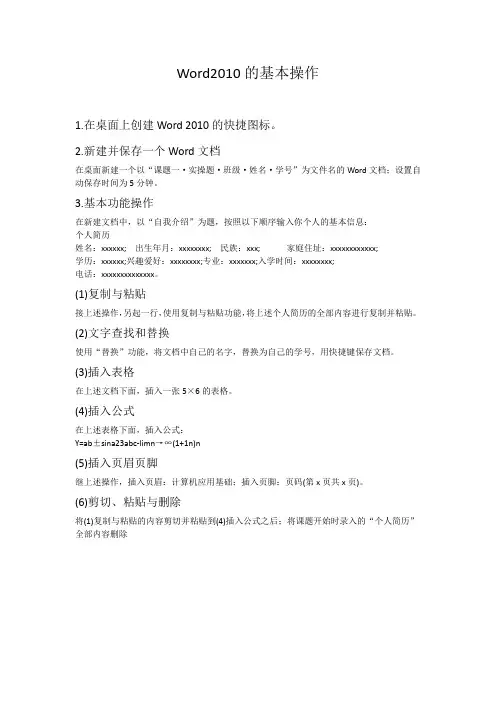
Word2010的基本操作
1.在桌面上创建Word 2010的快捷图标。
2.新建并保存一个Word文档
在桌面新建一个以“课题一·实操题·班级·姓名·学号”为文件名的Word文档;设置自动保存时间为5分钟。
3.基本功能操作
在新建文档中,以“自我介绍”为题,按照以下顺序输入你个人的基本信息:
个人简历
姓名:xxxxxx; 出生年月:xxxxxxxx; 民族:xxx; 家庭住址:xxxxxxxxxxxx;
学历:xxxxxx;兴趣爱好:xxxxxxxx;专业:xxxxxxx;入学时间:xxxxxxxx;
电话:xxxxxxxxxxxxxx。
(1)复制与粘贴
接上述操作,另起一行,使用复制与粘贴功能,将上述个人简历的全部内容进行复制并粘贴。
(2)文字查找和替换
使用“替换”功能,将文档中自己的名字,替换为自己的学号,用快捷键保存文档。
(3)插入表格
在上述文档下面,插入一张5×6的表格。
(4)插入公式
在上述表格下面,插入公式:
Y=ab±sina23abc-limn→∞(1+1n)n
(5)插入页眉页脚
继上述操作,插入页眉:计算机应用基础;插入页脚:页码(第x页共x页)。
(6)剪切、粘贴与删除
将(1)复制与粘贴的内容剪切并粘贴到(4)插入公式之后;将课题开始时录入的“个人简历”全部内容删除。
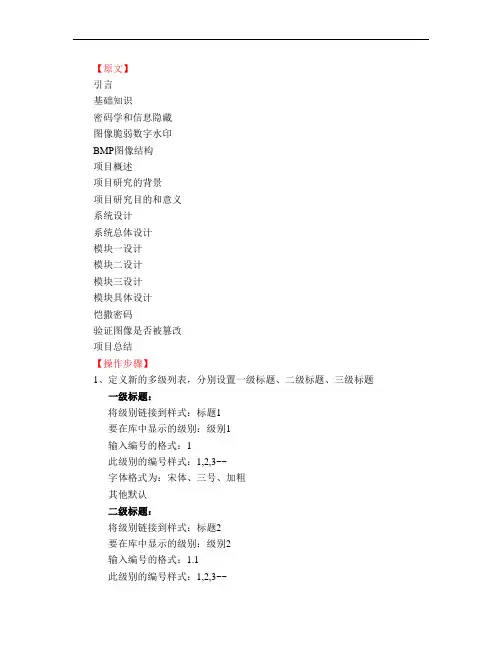
【原文】
引言
基础知识
密码学和信息隐藏
图像脆弱数字水印
BMP图像结构
项目概述
项目研究的背景
项目研究目的和意义
系统设计
系统总体设计
模块一设计
模块二设计
模块三设计
模块具体设计
恺撒密码
验证图像是否被篡改
项目总结
【操作步骤】
1、定义新的多级列表,分别设置一级标题、二级标题、三级标题
一级标题:
将级别链接到样式:标题1
要在库中显示的级别:级别1
输入编号的格式:1
此级别的编号样式:1,2,3~~
字体格式为:宋体、三号、加粗
其他默认
二级标题:
将级别链接到样式:标题2
要在库中显示的级别:级别2
输入编号的格式:1.1
此级别的编号样式:1,2,3~~
字体格式为:宋体、小四
其他默认
三级标题:
将级别链接到样式:标题3
要在库中显示的级别:级别3
输入编号的格式:1.1.1
此级别的编号样式:1,2,3~~
2、设置对应标题的级别
1)将“引言、基础知识、项目概述、系统设计、项目总结”设计为一级标
题,编号为1,2,3,4,5
2)将“密码学和信息隐藏、图像脆弱数字水印、BMP图像结构、项目研
究的背景、项目研究目的和意义、系统总体设计、模块具体设计”设计为二级标题,2.1,2.2,2.3 , 3.1,3.2 , 4.1,4.2
3)将“恺撒密码、验证图像是否被篡改”设计为三级标题4.2.1 ,4.2.2 3、给二级标题“4.2 系统总体设计”下的“模块一设计、模块二设计、模块三
设计”定义新的项目符号,符号为
【效果】。
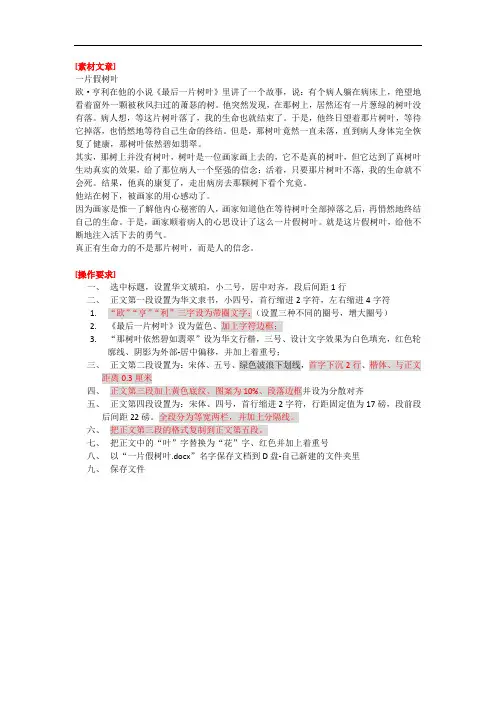
[素材文章]一片假树叶欧·亨利在他的小说《最后一片树叶》里讲了一个故事,说:有个病人躺在病床上,绝望地看着窗外一颗被秋风扫过的萧瑟的树。
他突然发现,在那树上,居然还有一片葱绿的树叶没有落。
病人想,等这片树叶落了,我的生命也就结束了。
于是,他终日望着那片树叶,等待它掉落,也悄然地等待自己生命的终结。
但是,那树叶竟然一直未落,直到病人身体完全恢复了健康,那树叶依然碧如翡翠。
其实,那树上并没有树叶,树叶是一位画家画上去的,它不是真的树叶,但它达到了真树叶生动真实的效果,给了那位病人一个坚强的信念:活着,只要那片树叶不落,我的生命就不会死。
结果,他真的康复了,走出病房去那颗树下看个究竟。
他站在树下,被画家的用心感动了。
因为画家是惟一了解他内心秘密的人,画家知道他在等待树叶全部掉落之后,再悄然地终结自己的生命。
于是,画家顺着病人的心思设计了这么一片假树叶。
就是这片假树叶,给他不断地注入活下去的勇气。
真正有生命力的不是那片树叶,而是人的信念。
[操作要求]一、选中标题,设置华文琥珀,小二号,居中对齐,段后间距1行二、正文第一段设置为华文隶书,小四号,首行缩进2字符,左右缩进4字符1.“欧”“亨”“利”三字设为带圈文字;(设置三种不同的圈号,增大圈号)2.《最后一片树叶》设为蓝色、加上字符边框;3.“那树叶依然碧如翡翠”设为华文行楷,三号、设计文字效果为白色填充,红色轮廓线、阴影为外部-居中偏移,并加上着重号;三、正文第二段设置为:宋体、五号、绿色波浪下划线,首字下沉2行、楷体、与正文距离0.3厘米四、正文第三段加上黄色底纹、图案为10%、段落边框并设为分散对齐五、正文第四段设置为:宋体、四号,首行缩进2字符,行距固定值为17磅,段前段后间距22磅。
全段分为等宽两栏,并加上分隔线。
六、把正文第三段的格式复制到正文第五段。
七、把正文中的“叶”字替换为“花”字、红色并加上着重号八、以“一片假树叶.docx”名字保存文档到D盘-自己新建的文件夹里九、保存文件。
【素材原文】《春》盼望着,盼望着,东风来了,春天的脚步近了。
一切都像刚睡醒的样子,欣欣然张开了眼。
山朗润起来了,水涨起来了,太阳的脸红起来了。
小草偷偷地从土地里钻出来,嫩嫩的,绿绿的。
园子里,田野里,瞧去,一大片一大片满是的。
坐着,躺着,打两个滚,踢几脚球,赛几趟跑,捉几回迷藏。
风轻悄悄的,草软绵绵的。
桃树,杏树,梨树,你不让我,我不让你,都开满了花赶趟儿。
红的像火,粉的像霞,白的像雪。
花里带着甜味;闭了眼,树上仿佛已经满是桃儿,杏儿,梨儿。
花下成千成百的蜜蜂嗡嗡的闹着,大小的蝴蝶飞来飞去。
野花遍地是:杂样儿,有名字的,没名字的,散在草丛里像眼睛像星星,还眨呀眨。
“吹面不寒杨柳风”,不错的,像母亲的手抚摸着你,风里带着些新翻的泥土的气息,混着青草味儿,还有各种花的香,都在微微润湿的空气里酝酿。
鸟儿将巢安在繁花嫩叶当中,高兴起来,呼朋引伴的卖弄清脆的歌喉,唱出婉转的曲子,跟清风流水应和着。
牛背上牧童的短笛,这时候也成天嘹亮的响着。
雨是最寻常的,一下就是三两天。
可别恼。
看,像牛牦,像花针,像细丝,密密的斜织着,人家屋顶上全笼着一层薄烟。
树叶却绿得发亮,小草也青得逼你的眼。
傍晚时候,上灯了,一点点黄晕的光,烘托出一片安静而和平的夜。
在乡下,小路上,石桥边,有撑着伞慢慢走着的人,地里还有工作的农民,披着蓑戴着笠。
他们的房屋稀稀疏疏的,在雨里静默着。
天上的风筝渐渐多了,地上的孩子也多了。
城里乡下,家家户户,老老小小,也赶趟似的,一个个都出来了。
舒活舒活筋骨,抖擞抖擞精神,各做各的一份事儿去。
“一年之计在于春”,刚起头儿,有的是功夫,有的是希望。
春天像刚落地的娃娃,从头到脚都是新的,它生长着。
春天像小姑娘,花枝招展的笑着走着。
春天像健壮的青年,有铁一般的胳膊和腰脚,领着我们向前去。
【操作要求】一、字符的格式化1、将文档的标题“春”设置为黑体、三号、加粗,其余正文设为宋体、四号2、将第二段中的文字“一切都像刚睡醒的样子”设置为:倾斜、红色字符边框、浅蓝色字符底纹3、将第三段文字“风轻悄悄的,草软绵绵的”设置为华文行楷、四号、带着重号、添加文字效果为白色填充、红色轮廓线、阴影。
案例2:文档资料与电子表格综合编排一、实验目的通过解决实际问题,进一步掌握Office中各软件的功能并能综合应用,Word和Excel 是我们在日常工作中最经常使用的软件,在实际工作中,可将二者配合使用,发挥它们各自的长处,从而取得事半功倍的效果。
(1)掌握Excel公式和常用函数的使用及对公式和函数的编辑复制等操作的技能。
(2)熟练掌握Excel工作表中各种数据的格式设置方法及“条件格式”的用法。
(3)熟练掌握Excel数据表的图表化方法。
(4)掌握Word中基本的格式排版及图文混排技能。
(5)掌握Word中样式的概念和目录的插入与更新。
(6)掌握Word中分隔符的使用,掌握页码、页眉、页脚及页面设置功能。
(7)掌握OLE对象链接与嵌入的概念,学会联合使用Word和Excel解决实际问题的方法。
二、实验要求请根据自己的兴趣从以下题目中任选一个完成。
题目【1】利用Excel对某班学生某一学年的学习成绩情况进行处理和分析,然后利用Word 撰写“学习成绩评估报告”。
(1)排版要求按需求采用特殊格式排版注意报告中要有目录重点的内容要加注解报告要有页眉及页码的设置插入图形来修饰内容加文本框突出内容(2)注意Excel中“数值”型数据的处理方法,以及正确使用Excel的公式及函数对数据进行处理或使用“数据”处理命令进行简单的“数据库”(数据清单)的基本操作。
(3)使用OLE对象链接与嵌入技术,完成Word和Excel联合使用,以便更快、更好地解决实际问题。
题目【2】自行设计题目模仿第一个题目的已知条件、问题设定以及解决问题的方法,自己设计一个题目来对自己想要管理的数据进行管理。
例如:对职工情况数据的管理、对学生宿舍住宿情况数据的管理,以及类似的其它方面的数据管理等。
三、参考样张图 1 “学习成绩评估报告”第1页图 2 “学习成绩评估报告”第2页图 3 “学习成绩评估报告”第3页图 4 “学习成绩评估报告”第4页四、实验指导1.在Excel中的“第1学期学生成绩”表中,填写每个学生的平均分、总分、五级评分等级和名次时,使用Excel中的公式创建方法和复制功能。
【原文】走进舟山有人说“舟山群岛甲天下”,我心想这话是吹牛的,是“桂林山水甲天下”,正巧暑假里爸爸妈妈帮我报名参加了“小小海军营”的夏令营活动,有幸一睹舟山美丽的风景。
我的家在美丽的杭州,这里有闻名于世汹涌澎湃的钱江潮,如诗如画的西湖。
当我来到舟山看到一望无际的大海上,深深地被美丽的海景给折服。
大海的神秘,超出了我的想象,暴烈的时候,如同脱僵的野马,海浪一浪接着一浪,汹涌程度赛过钱江大潮;安静的时候,美如西湖,如诗如画,海水蓝的仿佛溶入了颜料。
轮船的螺悬浆,激起的波浪扩散出一道道水纹,才让你感觉到船在前进,岛在后移。
一座座岛屿,从海底钻出水面,各不相连,像老人,像巨象,像骆驼,奇峰罗列,形态万千。
这样的岛屿矗立在大海中,点缀着大海,海面又倒映着岛屿,雾气如同面纱,让群岛更显神秘,让人们如同走进了仙境,让人忍不住赞叹起来:真是无奇不有啊!这就是美丽的舟山群岛。
舟山是我国第一个以群岛建制的地级市,岛屿数量约1390个,相当于中国海岛总数的20%,其中舟山岛更是我国第四大岛屿。
渔业、港口、旅游是舟山三大优势。
舟山是中国最大的海产品生产、加工、销售基地,素有“中国渔都”的美称。
舟山渔场是中国最大的近海渔场,世界四大渔场之一。
沈家门渔港是世界三大渔港之一。
舟山港湾众多,航道纵横,水深浪平,是中国屈指可数的天然深水良港。
岸线总长2444公里,2015年港口货物吞吐量达到3.8亿吨,全市共建成生产性码头泊位299个,其中万吨级及以上泊位60个。
【操作要求】一、文档格式化1、纸张选择A4,上下左右页边距均为2.5厘米2、将标题“走进舟山”设计为楷体、二号、加粗、颜色为紫色,段后间距0.5行,居中3、正文设计为幼圆、小四号、1.2倍的行距,首行缩进2字符,并将第三段正文所有数字设置为加粗倾斜,加下划线。
4、将第二、三段分成三栏,第1栏宽12字符,第2栏宽10字符,加分隔线。
5、将最后一段设为首字下沉2行,隶书加粗,空心,绿色6、在文档面地段中间插入页码,格式为“-1-,-2-,····”,并在页面顶端居中位置输入页眉,内容为“风景名区-----舟山”。
【原文】在大自然里成长我是农民的儿子,家在农村,远离城市文明,但是离大自然很近,我在大自然里成长。
春天,春风荡漾,我脱掉棉衣,在旷野里狂欢。
这时,大地上无数嫩绿的新芽像针尖似的探出头来,在阳光下闪闪发亮;桃园里赤条条的桃树枝上已经有了含苞待放的蓓蕾;金灿灿的迎春花像一张张笑脸,兴高采烈地向人们报告春天来临的喜讯。
我穿行在春天里,就像散步于花园里。
夏天,骄阳似火,我穿着短裤,赤着膊,跟着大人一起在河里捞鱼摸虾。
这是一个突飞猛进的季节,一切都在肆无忌惮地疯长,绿色又浓又深,霸占着漫山遍野。
雨后春笋一夜间冒出大地,竹子快速成长,关节胀得直响。
在这个季节里,我感觉到自己也正在飞速成长,一天一天变得粗壮起来。
秋天,金风飒爽,果园里一片丰收在望的景象,饱满的果实挂满枝头,在秋阳的映射下闪着金灿灿的光。
大人们乐得合不拢嘴,憨憨的笑容里是掩饰不住的喜悦和希望。
秋风起,枫叶发出哗啦啦的响声,好似在鼓掌欢庆这丰收的景象。
而我则与伙伴们在家前屋后的草垛里捉迷藏,以我们特有的方式分享丰收的欢乐。
冬天,雪花飘飞,美不胜收。
六角形的雪花,有的像银针,有的像落叶,有的像碎纸片,煞是好看。
落在地上,仿佛给大地铺上了厚厚的毛毯;落在树上,像穿上了银装;落在汽车上,就像刚刚出炉的新鲜奶油蛋糕。
我们奔走地雪地里,呼吸着清新的空气,盼着雪下得大些再大些。
我是农民的儿子,家在农村,也许有一天我会离开农村,走进城市,但是我永远不会忘记我儿时的伙伴——大自然。
【要求】1、将正文标题设置为华文行楷、三号、阴影、外部向下偏移,添加双波浪线下划线,居中对齐。
并把标题的字符格式应用到第二、三、四、五段中的“春天、夏天、秋天、冬天”四个词2、把第二自然段设置为黑体、四号、红色,首行缩进2字符,左右各缩进2字符,1.3倍行距3、在正文第二段,后插入分页符4、为正文最后一段添加段落边框和底纹:1.5磅、蓝色、单实线的阴影边框,填充黄色、图案样式10%,颜色为蓝色的底纹,并把该段的段落格式应用到第二自然段5、页面设置:自定义纸型,宽为25厘米,高为25厘米;页边距上下各位3厘米,左右各3.5厘米;页眉、页脚距边界分别为1.5厘米和2厘米6、将文档的页面边框设置为自己喜欢的边框,蓝色,2磅7、添加奇偶页不同的页眉和页脚,奇数页的页眉为:春光明媚,四号字,深红色,左对齐;偶数页的页眉为:散文,右对齐,四号,深红色。
word2010编辑本词条缺少概述、信息栏,补充相关内容使词条更完整,还能快速升级,赶紧来编辑吧!目录1简介2功能改进▪改进1:发现改进的搜索与导航体验▪改进2:与他人协同工作,而不必排队等候▪改进3:几乎可从任何位置访问和共享文档▪改进4:向文本添加视觉效果▪改进5:将文本转换为醒目的图表▪改进6:为您的文档增加视觉冲击力▪改进7:恢复您认为已丢失的工作▪改进8:跨越沟通障碍▪改进9:将屏幕截图插入到文档▪改进10:利用增强的用户体验完成更多工作3功能区▪“开始”功能区▪“插入”功能区▪“页面布局”功能区▪“引用”功能区▪“邮件”功能区▪“审阅”功能区▪“视图”功能区▪“加载项”功能区1简介编辑Word2010是Microsoft公司开发的Office2010办公组件之一,主要用于文字处理工作。
Word 的最初版本是由Richard Brodie为了运行DOS的IBM计算机而在1983年编写的。
随后的版本可运行于Apple Macintosh (1984年),SCO UNIX,和Microsoft Windows (1989年),并成为了Microsoft Office的一部分。
Word主要版本有[1] :1989年推出的Word1.0版、1992年推出的Word2.0版、1994年推出的Word6.0版、1995年推出的Word95版(又称作Word7.0,因为是包含于Microsoft Office95中的,所以习惯称作Word95)、1997年推出的Word97版、2000年推出的Word2000版、2002年推出的WordXP版、2003年推出的Word2003版、2007年推出的Word2007版、2010年推出的Word2007版是最新版本(于2010年6月18日上市)。
Microsoft Word 2010 提供了世界上最出色的功能,其增强后的功能可创建专业水准的文档,您可以更加轻松地与他人协同工作并可在任何地点访问您的文件。
Word 2010 旨在向您提供最上乘的文档格式设置工具,利用它还可更轻松、高效地组织和编写文档,并使这些文档唾手可得,无论何时何地灵感迸发,都可捕获这些灵感。
How do I activate my Office 2010 programs?When you start your Office program for the first time after installation, you are prompted to enter your Product Key, if you have not already done so during Setup.Activate over the Internet or by phoneWhen you enter your valid Product Key, the Activation Wizard automatically runs and it gives you two choices on how to proceed:Activate by using the Internet The Activation Wizard automatically contacts the Microsoft licensing servers through your Internet connection. If you are using a valid Product Key that has not already been used for the allowed number of installations, your product is activated immediately.When you activate through the Internet, your product ID (derived from the installation Product Key) is sent to Microsoft. A response (the confirmation ID) is sent back to your computer to activate your product. If you choose to activate your product through the Internet and you are not already connected, the wizard alerts you that there is no connection.Activate by using the telephone You can telephone an Activation Center and activate your product with the help of a customer service representative.IMPORTANT Activation Center numbers are not listed in this article, because there are many numbers, and the correct number for you is based on several factors. Microsoft software can be obtained under various licenses, including individual retail licenses, original equipment manufacturer (OEM) licenses, and volume licenses. Telephone numbers vary by product license and country/region. In step 2 of the Activation Wizard, use the telephone number provided to call the Microsoft Activation Center.Telephone activation might take longer than activation through the Internet. You should be at your computer when you call, and you should have your software Product Key available.In the Activation Wizard, select the country/region where you reside and where you plan to use the product.The wizard provides one or more telephone numbers.Call the Activation Center.The customer service representative asks you for your installation ID (displayed on your screen) and other relevant information. After your installation ID is verified, you receive a confirmation ID.In the Activation Wizard, type the confirmation ID in the spaces provided at the bottom of the screen, and then press ENTER.NOTETelephone activation is not available for Trial and Subscription versions.Microsoft Text Telephone (TT/TTY) services are available for individuals who are deaf or hard of hearing. In the United States, using a TT/TTY modem, dial (800) 718-1599. From outside the United States, using a TT/TTY modem, dial (716) 871-6859. TT/TTY service is only available in English.Top of PageHow do I activate at a later time?If you don't want to activate your copy of the software when you install it, you can activate it later.If you have a problem with your activation, contact a customer service representative by using the telephone number provided in the wizard.NOTE Telephone support is not available for Trial and Subscription versions. Therefore, the wizard does not provide a telephone number for either of these versions.Click the File tab.Click Help, and then click Activate Product Key.Follow the instructions in the Activation Wizard.When the wizard finishes, exit the Office program, and then restart it.NOTE If you click Activate Product Key again before you exit and restart your Office program, you see a message saying that This product has already been activated.Repeat steps 1 through 4 for any Activate Product Key button that you see.Top of PageMicrosoft Office Word 2010 4 major advantages1, found that improved search and navigation experience. Using Word 2010, can more easily find information. Now, with the new improved search experience, you can follow graphics, tables, foo tnotes and notes to find content. Improved navigation pane gives you a visual representation of t he document, so you can quickly browse to the desired content, sorting and searching.2功能改进编辑改进1:发现改进的搜索与导航体验[2] 在Word 2010 中,可以更加迅速、轻松地查找所需的信息。